Como imprimir colunas selecionadas juntas em uma página no Excel?
Por padrão, o Excel imprime colunas selecionadas não adjacentes (não contíguas) em páginas separadas. Se você deseja imprimir colunas selecionadas juntas em uma página, aqui está como fazer isso.
Imprimir colunas selecionadas juntas com código VBA
Imprima facilmente colunas selecionadas juntas com uma ferramenta incrível
Imprimir colunas selecionadas juntas com código VBA
Você pode imprimir várias colunas selecionadas juntas em uma página com código VBA. Por favor, siga os passos abaixo.
1. Pressione simultaneamente as teclas Alt + F11 para abrir a janela Microsoft Visual Basic for Application.
2. Na janela Microsoft Visual Basic for Application, clique em Inserir > Módulo. Em seguida, copie e cole o seguinte código VBA na janela Módulo.
Código VBA: Imprimir colunas selecionadas juntas
Sub Print_MultiAreas()
Dim xRg As Range
Dim xSht As Worksheet
Dim xArea As Range
Dim xTxt As String
On Error Resume Next
xTxt = ActiveWindow.RangeSelection.Address
Set xRg = Application.InputBox("Please select columns:", "Kutools for Excel", xTxt, , , , , 8)
If xRg Is Nothing Then Exit Sub
Set xSht = Worksheets.Add(After: = Sheets(Sheets.Count))
For Each xArea In xRg.Areas
xArea.Copy Destination: = xSht.Range(xArea.Address)
xSht.Range(xArea.Address).Value = xArea.Value
Next
xSht.PrintPreview
'xSht.PrintOut Copies:=1, Collate:=True, IgnorePrintAreas:=False
Application.DisplayAlerts = False
xSht.Delete
Application.DisplayAlerts = True
xRg.Parent.Activate
End Sub3. Pressione a tecla F5 para executar o código. Em seguida, uma caixa de diálogo Kutools for Excel será exibida, por favor, selecione as colunas que você precisa imprimir mantendo pressionada a tecla Ctrl e clicando em cada coluna. E finalmente clique no botão OK. Veja a captura de tela:

4. Depois disso, você verá uma janela de visualização de impressão, clique no botão Imprimir para iniciar a impressão.
Observação: Se algumas das colunas selecionadas não estiverem em uma página, na janela de visualização, clique em Próxima Página para visualizar outras seleções. Elas serão impressas em páginas separadas.
Imprima facilmente colunas selecionadas juntas com uma ferramenta incrível
Se o código VBA for difícil de lidar para você, você pode experimentar o utilitário Assistente de Impressão de Seleção Múltipla do Kutools for Excel. Com essa ferramenta, você pode facilmente imprimir várias colunas selecionadas juntas em uma página com apenas alguns cliques.
1. Selecione as colunas uma a uma mantendo pressionada a tecla Ctrl. Em seguida, clique em Kutools Plus > Impressão > Assistente de Impressão de Seleção Múltipla.

2. Na caixa de diálogo Assistente de Impressão de Seleções Múltiplas – Passo 1 de 3, todas as suas colunas selecionadas são listadas na caixa de listagem, por favor, clique no botão Concluir.
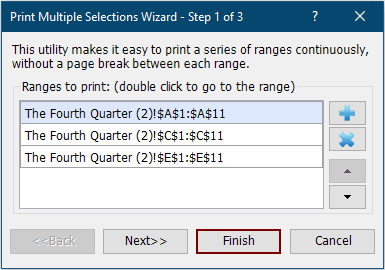
3. Então, todas as colunas selecionadas são extraídas como objetos e colocadas em uma planilha em branco (por padrão, todas as colunas selecionadas são colocadas em uma coluna, você pode organizar suas posições conforme necessário). Depois, inicie a impressão da planilha.

Observação: Se você quiser especificar as configurações de impressão, clique no botão Próximo neste primeiro passo da caixa de diálogo de 3 etapas, e depois especifique as configurações conforme sua necessidade, como mostrado na captura de tela abaixo.

Kutools para Excel - Potencialize o Excel com mais de 300 ferramentas essenciais. Aproveite recursos de IA permanentemente gratuitos! Obtenha Agora
Melhores Ferramentas de Produtividade para Office
Impulsione suas habilidades no Excel com Kutools para Excel e experimente uma eficiência incomparável. Kutools para Excel oferece mais de300 recursos avançados para aumentar a produtividade e economizar tempo. Clique aqui para acessar o recurso que você mais precisa...
Office Tab traz interface com abas para o Office e facilita muito seu trabalho
- Habilite edição e leitura por abas no Word, Excel, PowerPoint, Publisher, Access, Visio e Project.
- Abra e crie múltiplos documentos em novas abas de uma mesma janela, em vez de em novas janelas.
- Aumente sua produtividade em50% e economize centenas de cliques todos os dias!
Todos os complementos Kutools. Um instalador
O pacote Kutools for Office reúne complementos para Excel, Word, Outlook & PowerPoint, além do Office Tab Pro, sendo ideal para equipes que trabalham em vários aplicativos do Office.
- Pacote tudo-em-um — complementos para Excel, Word, Outlook & PowerPoint + Office Tab Pro
- Um instalador, uma licença — configuração em minutos (pronto para MSI)
- Trabalhe melhor em conjunto — produtividade otimizada entre os aplicativos do Office
- Avaliação completa por30 dias — sem registro e sem cartão de crédito
- Melhor custo-benefício — economize comparado à compra individual de add-ins